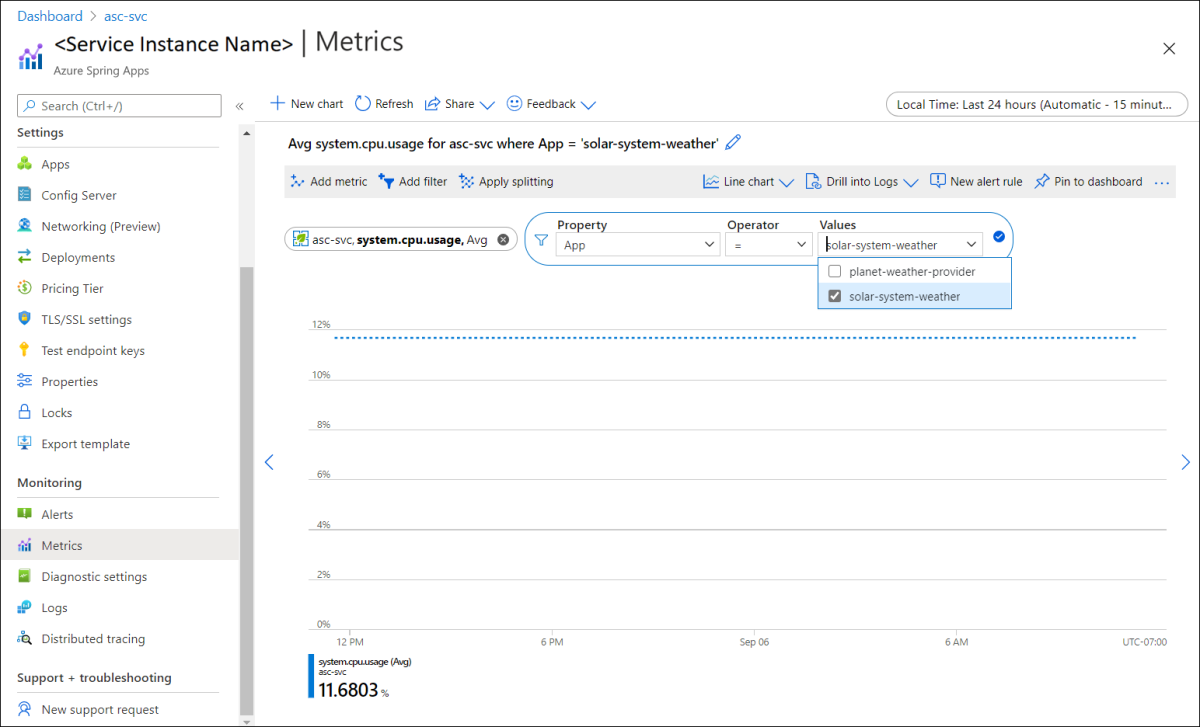Rychlý start: Monitorování aplikací Azure Spring Apps pomocí protokolů, metrik a trasování
Poznámka:
Azure Spring Apps je nový název služby Azure Spring Cloud. Přestože má služba nový název, na některých místech uvidíte starý název, protože pracujeme na aktualizaci prostředků, jako jsou snímky obrazovky, videa a diagramy.
Tento článek se vztahuje na: ✔️ Basic/Standard ❌ Enterprise
Díky integrované funkci monitorování ve službě Azure Spring Apps můžete ladit a monitorovat složité problémy. Azure Spring Apps integruje distribuované trasování Steeltoe s aplikačními Přehledy Azure. Tato integrace poskytuje výkonné protokoly, metriky a distribuované trasování z webu Azure Portal.
Následující postupy vysvětlují, jak používat streamování protokolů, Log Analytics, metriky a distribuované trasování s ukázkovou aplikací, kterou jste nasadili v předchozích rychlých startech.
Požadavky
Dokončete předchozí rychlé starty v této řadě:
- Zřízení instance služby Azure Spring Apps
- Rychlý start: Nastavení Spring Cloud Config Serveru pro Azure Spring Apps
- Sestavte a nasaďte aplikace do Azure Spring Apps.
- Nastavte pracovní prostor služby Log Analytics.
Protokoly
Protokoly ve službě Azure Spring Apps můžete zobrazit dvěma způsoby: Streamování protokolů v reálném čase na instanci aplikace nebo Log Analytics pro agregované protokoly s pokročilými možnostmi dotazů.
Streamování protokolů
Streamování protokolů můžete použít v Azure CLI pomocí následujícího příkazu.
az spring app logs --name solar-system-weather --follow
Zobrazí se výstup podobný následujícímu příkladu:
=> ConnectionId:0HM2HOMHT82UK => RequestPath:/weatherforecast RequestId:0HM2HOMHT82UK:00000003, SpanId:|e8c1682e-46518cc0202c5fd9., TraceId:e8c1682e-46518cc0202c5fd9, ParentId: => Microsoft.Azure.SpringCloud.Sample.SolarSystemWeather.Controllers.WeatherForecastController.Get (Microsoft.Azure.SpringCloud.Sample.SolarSystemWeather)
Executing action method Microsoft.Azure.SpringCloud.Sample.SolarSystemWeather.Controllers.WeatherForecastController.Get (Microsoft.Azure.SpringCloud.Sample.SolarSystemWeather) - Validation state: Valid
←[40m←[32minfo←[39m←[22m←[49m: Microsoft.Azure.SpringCloud.Sample.SolarSystemWeather.Controllers.WeatherForecastController[0]
=> ConnectionId:0HM2HOMHT82UK => RequestPath:/weatherforecast RequestId:0HM2HOMHT82UK:00000003, SpanId:|e8c1682e-46518cc0202c5fd9., TraceId:e8c1682e-46518cc0202c5fd9, ParentId: => Microsoft.Azure.SpringCloud.Sample.SolarSystemWeather.Controllers.WeatherForecastController.Get (Microsoft.Azure.SpringCloud.Sample.SolarSystemWeather)
Retrieved weather data from 4 planets
←[40m←[32minfo←[39m←[22m←[49m: Microsoft.AspNetCore.Mvc.Infrastructure.ControllerActionInvoker[2]
=> ConnectionId:0HM2HOMHT82UK => RequestPath:/weatherforecast RequestId:0HM2HOMHT82UK:00000003, SpanId:|e8c1682e-46518cc0202c5fd9., TraceId:e8c1682e-46518cc0202c5fd9, ParentId: => Microsoft.Azure.SpringCloud.Sample.SolarSystemWeather.Controllers.WeatherForecastController.Get (Microsoft.Azure.SpringCloud.Sample.SolarSystemWeather)
Executing ObjectResult, writing value of type 'System.Collections.Generic.KeyValuePair`2[[System.String, System.Private.CoreLib, Version=4.0.0.0, Culture=neutral, PublicKeyToken=7cec85d7bea7798e],[System.String, System.Private.CoreLib, Version=4.0.0.0, Culture=neutral, PublicKeyToken=7cec85d7bea7798e]][]'.
←[40m←[32minfo←[39m←[22m←[49m: Microsoft.AspNetCore.Mvc.Infrastructure.ControllerActionInvoker[2]
Tip
Slouží az spring app logs -h k prozkoumání dalších parametrů a funkcí streamu protokolů.
Log Analytics
Na webu Azure Portal přejděte do služby | Stránka Přehled a v části Monitorování vyberte Protokoly. Vyberte Spustit na jednom z ukázkových dotazů pro Azure Spring Apps.
Upravte dotaz tak, aby se odebraly klauzule Where, které omezují zobrazení na upozornění a protokoly chyb.
Vyberte Spustit. Zobrazí se protokoly. Další informace najdete v tématu Začínáme s dotazy na protokoly ve službě Azure Monitor.
Další informace o dotazovacím jazyce, který se používá v Log Analytics, najdete v dotazech na protokoly služby Azure Monitor. Pokud chcete dotazovat všechny protokoly Log Analytics z centralizovaného klienta, projděte si Azure Data Explorer.
Metriky
Na webu Azure Portal přejděte do služby | Stránka Přehled a v části Monitorování vyberte Metriky. První metriku přidejte tak, že v rozevíracím seznamu Metriky vyberete jednu z metrik .NET v části Výkon (.NET) nebo Požadavek (.NET) a zobrazíse časová osa pro danou metriku.
Na panelu nástrojů vyberte Přidat filtr a zobrazte
App=solar-system-weathervyužití procesoru jenom pro aplikaci pro počasí sluneční soustavy.Zavřete filtr vytvořený v předchozím kroku, vyberte Použít rozdělení a výběrem možnosti Aplikace pro hodnoty zobrazte využití procesoru různými aplikacemi.
Distribuované trasování
Na webu Azure Portal přejděte do služby | Stránka Přehled a v části Monitorování vyberte Distribuované trasování. Pak na pravé straně vyberte kartu Zobrazit mapu aplikace.
Teď uvidíte stav volání mezi aplikacemi.
Pokud chcete zobrazit další podrobnosti, jako jsou nejpomalejší volání pomocí metod HTTP, vyberte propojení mezi počasím sluneční soustavy a zprostředkovatele počasí na planetě.
Nakonec vyberte Prozkoumat výkon , abyste prozkoumali výkonnější integrovanou analýzu výkonu.
Díky integrované funkci monitorování ve službě Azure Spring Apps můžete ladit a monitorovat složité problémy. Azure Spring Apps integruje Spring Cloud Sleuth s aplikačními Přehledy Azure. Tato integrace poskytuje výkonné protokoly, metriky a distribuované trasování z webu Azure Portal. Následující postupy vysvětlují, jak používat streamování protokolů, Log Analytics, metriky a distribuované trasování s nasazenými aplikacemi PetClinic.
Požadavky
Dokončete předchozí rychlé starty v této řadě:
- Zřízení instance služby Azure Spring Apps
- Rychlý start: Nastavení Spring Cloud Config Serveru pro Azure Spring Apps
- Sestavte a nasaďte aplikace do Azure Spring Apps.
- Nastavte pracovní prostor služby Log Analytics.
Protokoly
Protokoly ve službě Azure Spring Apps můžete zobrazit dvěma způsoby: Streamování protokolů v reálném čase na instanci aplikace nebo Log Analytics pro agregované protokoly s pokročilými možnostmi dotazů.
Streamování protokolů
Streamování protokolů můžete použít v Azure CLI pomocí následujícího příkazu.
az spring app logs \
--resource-group <resource-group-name> \
--service <service-instance-name> \
--name api-gateway \
--follow
Zobrazí se protokoly takto:
Tip
Slouží az spring app logs -h k prozkoumání dalších parametrů a funkcí streamů protokolů.
Další informace o dotazovacím jazyce, který se používá v Log Analytics, najdete v dotazech na protokoly služby Azure Monitor. Pokud chcete dotazovat všechny protokoly Log Analytics z centralizovaného klienta, projděte si Azure Data Explorer.
Log Analytics
Přejít do služby | Stránka Přehled a v části Monitorování vyberte Protokoly. Vyberte Spustit na jednom z ukázkových dotazů pro Azure Spring Apps.
Pak se zobrazí filtrované protokoly. Další informace najdete v tématu Začínáme s dotazy na protokoly ve službě Azure Monitor.
Metriky
Přejděte na stránku Application Insights a přejděte na stránku Metriky . Můžete zobrazit metriky, které přispěly aplikaceMi Spring Boot, moduly Spring a závislostmi.
Následující graf ukazuje gateway_requests (brána Spring Cloud), hikaricp_connections (JDBC Připojení ions) a http_client_requests.
Spring Boot zaregistruje několik základních metrik, včetně JVM, PROCESORu, Tomcatu a Logbacku. Automatická konfigurace Spring Bootu umožňuje instrumentaci požadavků zpracovávaných aplikací Spring MVC. Všechny tři kontrolery REST (OwnerResource, PetResourcea VisitResource) jsou instrumentovány poznámkou @Timed Micrometer na úrovni třídy.
Aplikace customers-service má povolené následující vlastní metriky:
- @Timed:
petclinic.owner - @Timed:
petclinic.pet
Aplikace visits-service má povolené následující vlastní metriky:
- @Timed:
petclinic.visit
Tyto vlastní metriky můžete zobrazit na stránce Metriky :
Funkci Test dostupnosti můžete použít v aplikaci Přehledy a monitorovat dostupnost aplikací:
Přejděte na stránku Živé metriky a zobrazte živé metriky s nízkou latencí (méně než jednu sekundu):
Sledování
Otevřete aplikaci Přehledy vytvořenou službou Azure Spring Apps a začněte monitorovat aplikace Spring.
Přejděte na stránku Mapa aplikace:
Přejděte na stránku Výkon :
Přejděte na kartu Závislosti , kde můžete zobrazit číslo výkonu závislostí, zejména volání SQL:
Výběrem volání SQL zobrazíte komplexní transakci v kontextu:
Přejděte na stránku Selhání a kartu Výjimky , kde můžete zobrazit kolekci výjimek:
Výběrem výjimky zobrazíte komplexní transakci a trasování zásobníku v kontextu:
Vyčištění prostředků
Pokud chcete pokračovat v práci s dalšími rychlými starty a kurzy, můžete tyto prostředky ponechat na místě. Pokud už ji nepotřebujete, odstraňte skupinu prostředků, která odstraní prostředky ve skupině prostředků. Pokud chcete odstranit skupinu prostředků pomocí Azure CLI, použijte následující příkazy:
echo "Enter the Resource Group name:" &&
read resourceGroupName &&
az group delete --name $resourceGroupName &&
echo "Press [ENTER] to continue ..."
V dřívějším rychlém startu také nastavíte výchozí název skupiny prostředků. Pokud nemáte v úmyslu pokračovat k dalšímu rychlému startu, zrušte zaškrtnutí tohoto výchozího nastavení spuštěním následujícího příkazu rozhraní příkazového řádku:
az config set defaults.group=
Další kroky
Další možnosti monitorování služby Azure Spring Apps najdete tady:
Váš názor
Připravujeme: V průběhu roku 2024 budeme postupně vyřazovat problémy z GitHub coby mechanismus zpětné vazby pro obsah a nahrazovat ho novým systémem zpětné vazby. Další informace naleznete v tématu: https://aka.ms/ContentUserFeedback.
Odeslat a zobrazit názory pro